Scarica nuovamente gli eBook Amazon Kindle su diversi dispositivi
Ipad Accendere Finestre Amazon Androide / / March 17, 2020
Ultimo aggiornamento il
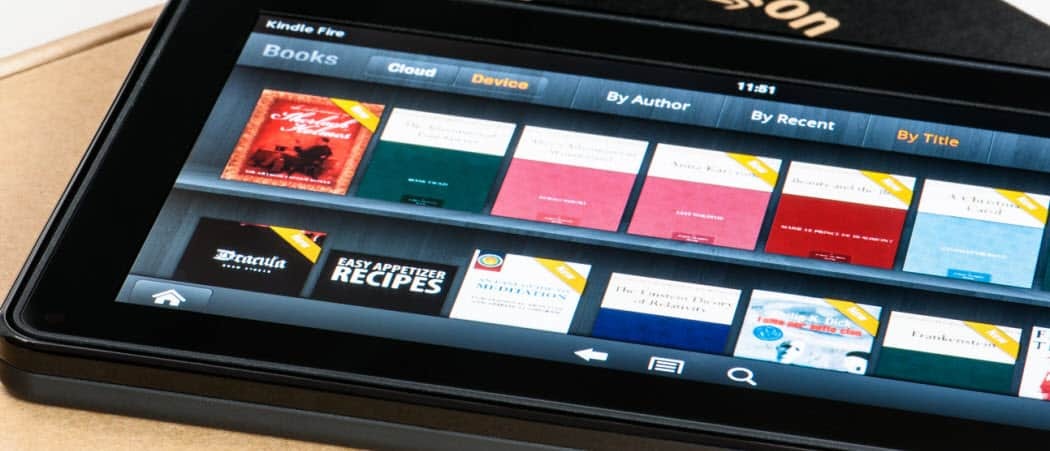
La cosa grandiosa di Kindle è che non hai bisogno del dispositivo fisico per leggere gli eBook. Il software Kindle Reader di Amazon è disponibile su Mac e PC, dispositivi Android e iOS.
La cosa grandiosa di Kindle è che non hai bisogno del dispositivo fisico per leggere gli eBook. Il software Kindle Reader di Amazon è disponibile su Mac e PC, dispositivi Android e iOS. Se hai acquistato un eBook su un dispositivo, ecco come scaricarlo di nuovo su un altro - non è necessario riacquistare.
Scarica nuovamente gli ebook Kindle su diversi dispositivi
Innanzitutto, apri il browser e vai su Sito Web di Amazon. Accedi al tuo account.
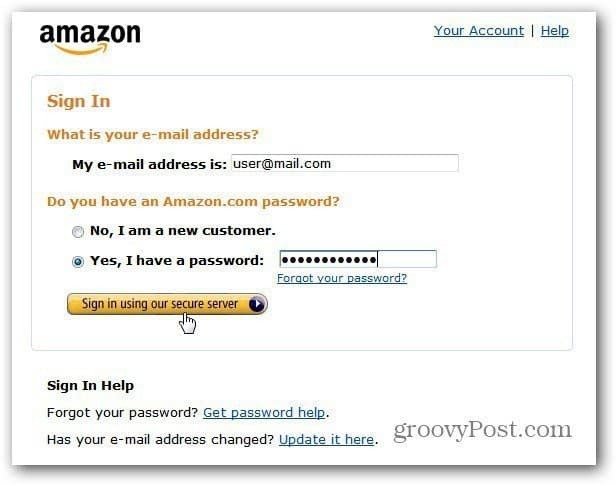
Nella parte in alto a destra della pagina di Amazon fai clic su Il tuo account. Quindi seleziona Gestisci il tuo Kindle dal menu a discesa.
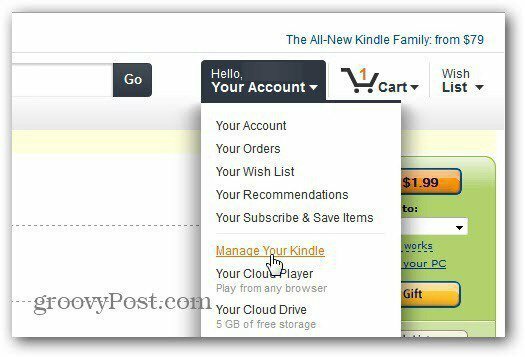
Si apre la pagina della libreria Kindle. Questo elencherà tutti i libri che hai acquistato e scaricato... compresi gli esempi.
Trova di nuovo il libro che desideri scaricare. All'estrema destra ci sono pulsanti di azione per ogni pubblicazione. Fai clic su Azioni, quindi seleziona Consegna a My ...
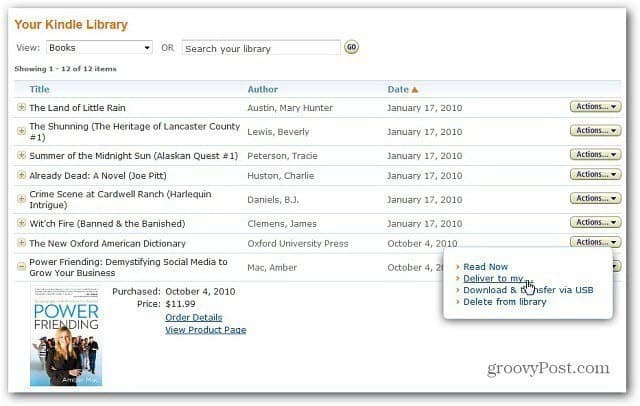
Viene visualizzata la finestra Consegna titolo. Seleziona il dispositivo dal menu a discesa a cui desideri che venga consegnato il titolo.
Nota: Se non si dispone di una connessione WiFi, è possibile connettere il dispositivo al PC tramite un cavo micro USB e trasferire anche il titolo.
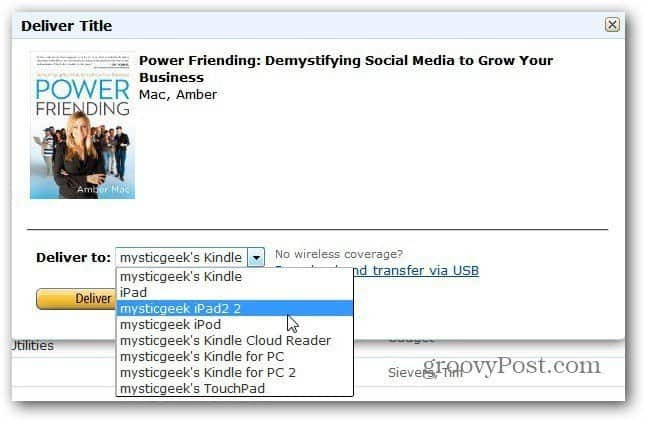
Qui ho selezionato il mio iPad 2 su cui è installata l'app Kindle. Fai clic su Consegna.
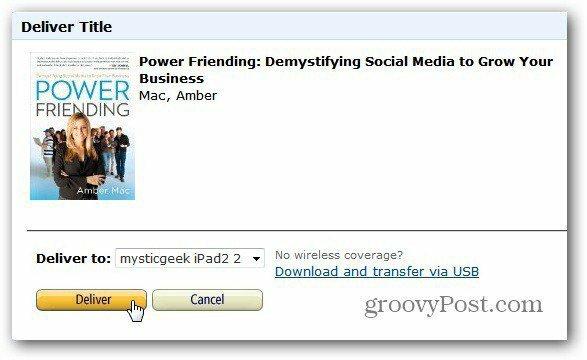
Sul dispositivo che trasferisci il libro, sarai in grado di avviare l'app Kindle e vederla scaricare.
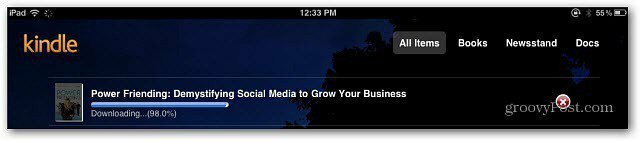
Una volta terminato il download, avvia il libro dalla tua raccolta e goditi la lettura.
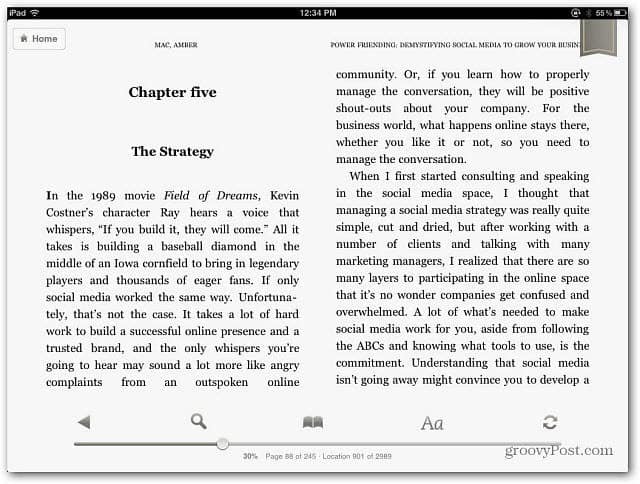
Questo è tutto. Non è necessario acquistare nuovamente il libro o la rivista. Puoi scaricarlo su qualsiasi computer o dispositivo mobile su cui è installata l'app Kindle. Groovy!



